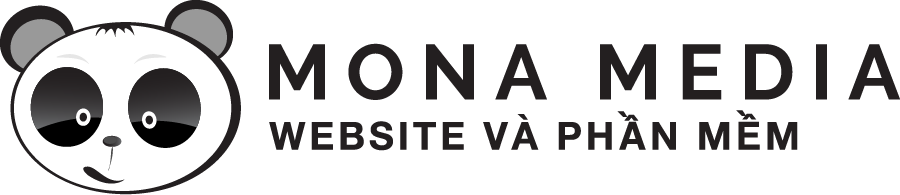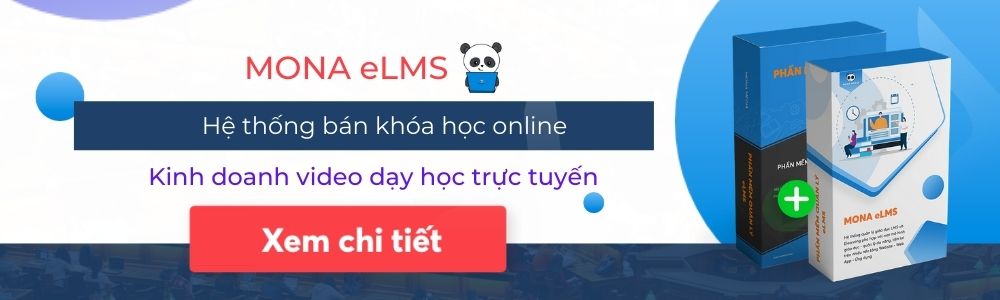“Prezi là gì?” Nếu bạn vẫn trung thành với PowerPoint nhưng tò mò vì sao giới giáo viên và marketer mê mẩn Prezi, hãy cùng khám phá. Bài viết này của Websitehoctructuyen sẽ giúp bạn hiểu rõ phần mềm Prezi là gì cũng như giải mã cách Prezi biến slide thành một tấm bản đồ phóng to–thu nhỏ, giúp câu chuyện của bạn cuốn hút hơn hẳn trình chiếu tuyến tính truyền thống. Bạn sẽ thấy rõ điểm khác biệt giữa PowerPoint, Google Slides và Prezi, đồng thời nắm trọn quy trình ứng dụng Prezi để tạo bài giảng sinh động: từ khởi tạo tài khoản, chọn template, chèn video tới mẹo tương tác trực tiếp với học viên.
Prezi là gì?
Prezi là một phần mềm thiết kế bài trình chiếu, công cụ hỗ trợ đắc lực cho các bài thuyết trình ấn tượng. Phần mềm này được nghiên cứu và phát triển bởi ba nhà sáng lập người Hung-ga-ri từ năm 2008 và tính đến nay đã có hơn 100 triệu người dùng trên khắp thế giới.
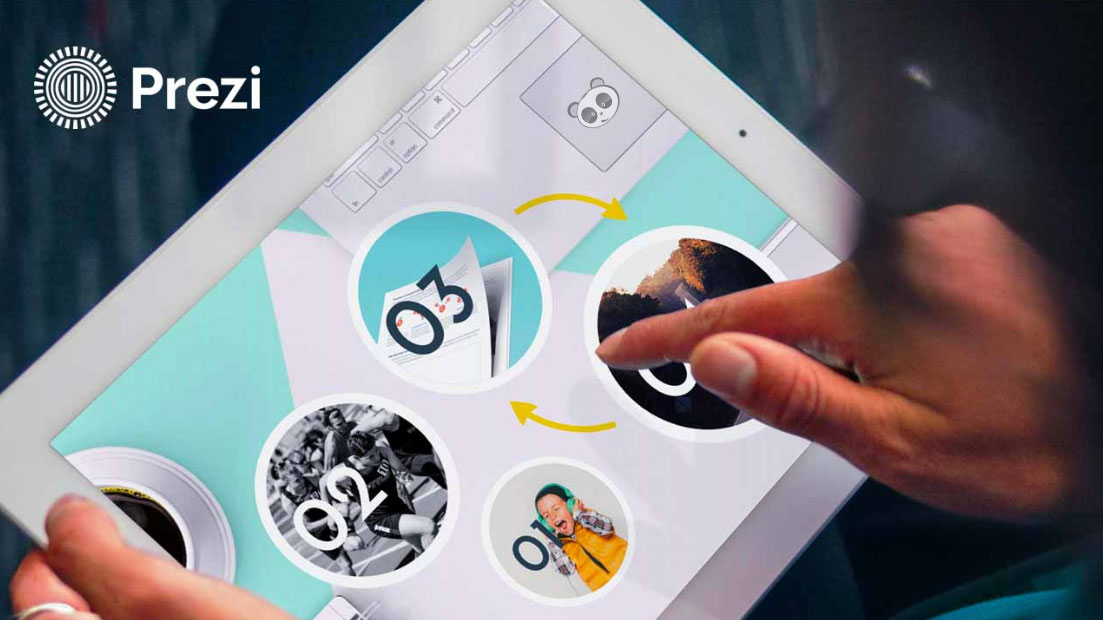
Người sử dụng có thể lựa chọn phiên bản offline hoặc online của Prezi. Với phiên bản online, người dùng có thể tạo các bài thuyết trình từ Prezi trực tuyến thông qua các trình duyệt web mà không phải tiến hành cài đặt thêm bất kỳ công cụ nào khác, rất phù hợp với xu hướng thiết kế web học trực tuyến hiện nay, khi mà mọi ứng dụng, phần mềm đều được thực hiện online trên môi trường internet. Với phiên bản offline, người dùng sẽ tiến hành tải và cài đặt phiên bản Prezi Desktop và tạo các bài trình chiếu ngay cả khi không có kết nối mạng.
Những tính năng nổi bật của Prezi là gì?
Ra đời như một “bản đồ” kể chuyện số, Prezi gây ấn tượng nhờ canvas phóng to‑thu nhỏ (Zooming UI) cho phép dẫn dắt khán giả theo lộ trình linh hoạt, sinh động hơn hẳn kiểu lật slide truyền thống. Bước sang 2025, nền tảng tiếp tục đổi mới với Prezi AI – tính năng biến gợi ý văn bản hoặc tệp PPT thành khung trình bày động chỉ sau vài giây, cùng với đó là Prezi Video giúp ghép khuôn mặt người nói cạnh nội dung ngay trong Zoom, Teams hay Google Meet, tăng tính tương tác cho lớp học và hội thảo trực tuyến. Những điểm nổi bật dưới đây lý giải vì sao Prezi vẫn là lựa chọn đáng cân nhắc cho mọi buổi pitching, giảng dạy và livestream:
- Zoomable Canvas & chuyển động mạch chuyện (Zooming User Interface): cho phép người thuyết trình có thể phóng to/thu nhỏ bất cứ ý, lướt mượt mà trên một “bản đồ” nội dung thay vì phải lật slide tuần tự.
- Điều hướng phi tuyến tính (Non‑linear navigation): tự do nhảy tới chủ đề khán giả quan tâm, tạo cảm giác kể chuyện tương tác.
- Prezi AI (ra mắt 7/2025): cho phép nhập lời nhắc hoặc tải PPT/DOC/PDF, xem trước dàn ý rồi để AI dựng khung trình bày, rút ngắn thời gian chuẩn bị.
- Prezi Video: lồng nội dung cạnh khuôn mặt người nói và kết nối trực tiếp Zoom, Teams, Google Meet… biến buổi họp/ lớp online sinh động hơn.
- Cộng tác thời gian thực & nhận xét: nhiều thành viên thêm nhận xét trực tiếp trên canvas, mọi thay đổi đồng bộ tức thì trên cloud.
- Kho template, biểu đồ, media & Brand Kit đa dạng: hàng trăm mẫu thiết kế, hơn 5 triệu ảnh – icon bản quyền, khả năng gắn bộ nhận diện thương hiệu để bảo đảm tính nhất quán.
- Analytics sau buổi thuyết trình: tính năng giúp theo dõi ai xem, phần nào được xem lâu, giúp tinh chỉnh nội dung hay hơn cho lần sau.
- Trình chiếu di động & ngoại tuyến: có ứng dụng iOS/Android và chế độ download để trình bày khi mất mạng.
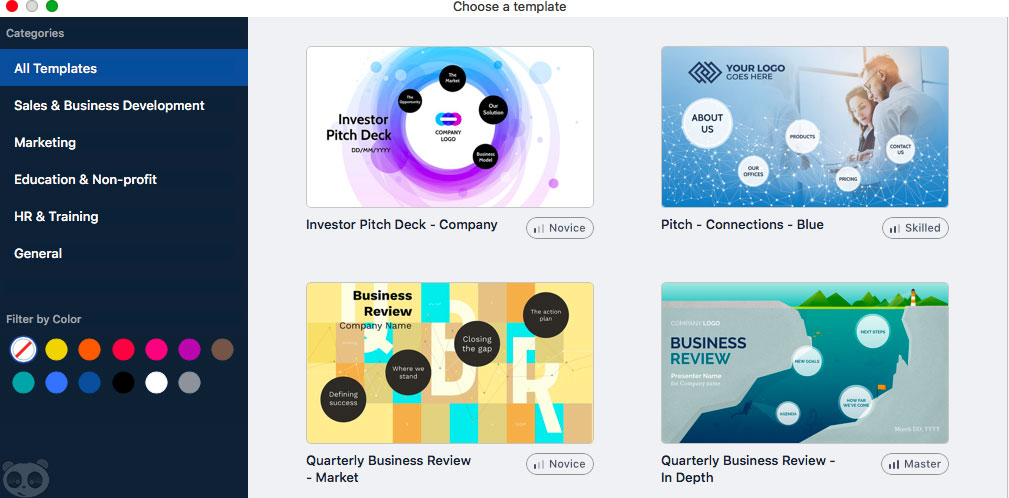
Mona Media hiện đang cung cấp hệ thống bán khóa học trực tuyến trên nền tảng Web-App chuyên nghiệp, nếu bạn quan tâm thì có thể tham khảo tại: https://mona.media/phan-mem-quan-ly-truong-hoc-giao-duc-lms/
So sánh Prezi, PowerPoint và Google Slides
Công cụ trình chiếu ngày nay rất đa dạng, nhưng ba cái tên được dùng nhiều nhất vẫn là Prezi, PowerPoint và Google Slides. Mỗi nền tảng tạo slide thuyết trình sinh ra trong bối cảnh khác nhau nên mang thế mạnh riêng: Prezi gây ấn tượng bằng hiệu ứng phóng‑to thu‑nhỏ, PowerPoint giàu tính năng nhờ gắn liền bộ Microsoft Office, còn Google Slides thì tỏa sáng ở khả năng làm việc nhóm miễn phí trên web. Cùng tìm hiểu rõ các công cụ thuyết trình này qua bảng so sánh các yếu tố sau:
| Tiêu chí | Prezi | PowerPoint | Google Slides |
|---|---|---|---|
| Cách trình bày | Canvas phóng‑to thu‑nhỏ, di chuyển tự do nên kể chuyện lôi cuốn hơn slide truyền thống. | Slide tuần tự, có hiệu ứng Morph & Cameo cho hoạt ảnh mượt. | Slide tuyến tính quen thuộc, có nút Present to Meet để trình chiếu thẳng lên Google Meet. |
| AI trợ giúp | Prezi AI tạo dàn ý và slide tự động. | Copilot gợi ý nội dung, hình, luyện nói với Speaker Coach. | Có Gemini tạo hình ảnh, bố cục trong phần “Help me visualize”, được tích hợp sẵn trong nhiều gói Workspace. |
| Mẫu & thiết kế | Hàng trăm template + Brand Kit, 5 triệu ảnh/icon bản quyền. | >40 000 template, hiệu ứng chuyển slide phong phú. | Kho mẫu cơ bản, Google liên tục bổ sung nhưng vẫn ít tuỳ biến sâu. |
| Làm việc nhóm | Nhiều người sửa và bình luận realtime trên cloud. | Cộng tác được khi lưu trên OneDrive/SharePoint; chậm nếu file nặng. | Nhiều người soạn cùng lúc, con trỏ chuột live. |
| Trình bày video/meeting | Prezi Video đặt nội dung cạnh webcam trong Zoom/Teams/Meet. | Cameo chèn camera thẳng vào slide, chia sẻ dễ trong Teams. | Trình bày trực tiếp từ Slides vào Google Meet, cho phép đồng trình bày. |
| Dùng offline | Có app desktop và “portable prezi” để tạo, trình chiếu khi mất mạng. | Cài đặt cục bộ, chạy tốt không cần Internet. | Bật tiện ích “Google Docs offline” để xem/sửa khi không có mạng. |
| Chi phí | Gói Basic miễn phí, gói Plus/Premium từ ≈ 7–29 USD/tháng. | Cần Microsoft 365 – Microsoft 365 Personal 99,99 USD/năm. | Miễn phí với tài khoản Google, AI Gemini hiện được gộp vào hầu hết gói Workspace mà không thu thêm phí. |
| Phù hợp | Pitch deck, bài giảng cần hiệu ứng kể chuyện ấn tượng. | Sự kiện lớn, slide phức tạp, xuất video, môi trường Windows/Mac. | Lớp học, nhóm nhỏ cần cộng tác online miễn phí, đa thiết bị. |
Hướng dẫn sử dụng phần mềm Prezi chi tiết
Hướng dẫn đăng nhập/ đăng ký tài khoản Prezi
Bước 1: Mở trang Prezi
Vào prezi.com bằng trình duyệt (hoặc khởi chạy ứng dụng Prezi trên máy tính/điện thoại) và bấm nút Log in ở góc phải.
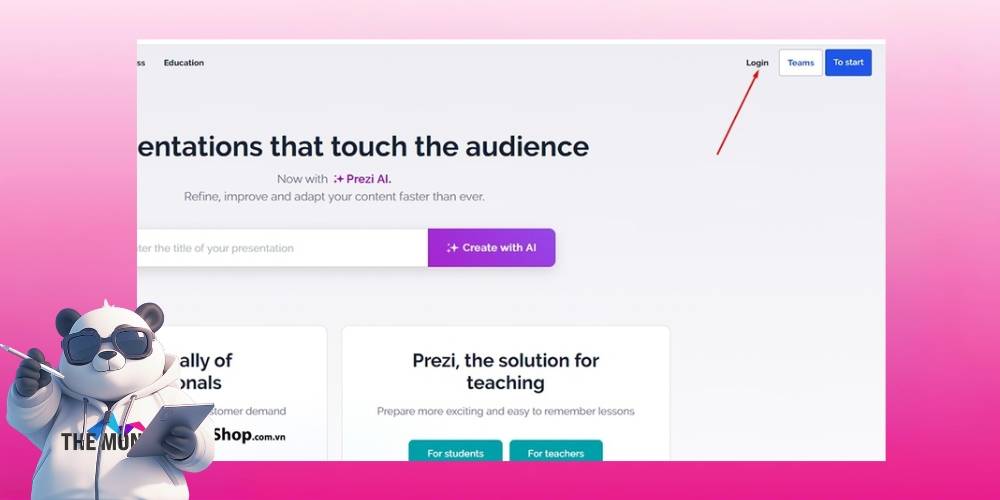
Bước 2: Đăng nhập/ Đăng ký tài khoản mới Prezi
– Đăng nhập nhanh nếu đã có tài khoản
Nhập Email và Password, rồi nhấn Log in. Bạn cũng có thể đăng nhập thông qua các tài khoản Google, Facebook, Apple, Microsoft hoặc Slack bằng cách nhấp chọn vào biểu tượng tương ứng.
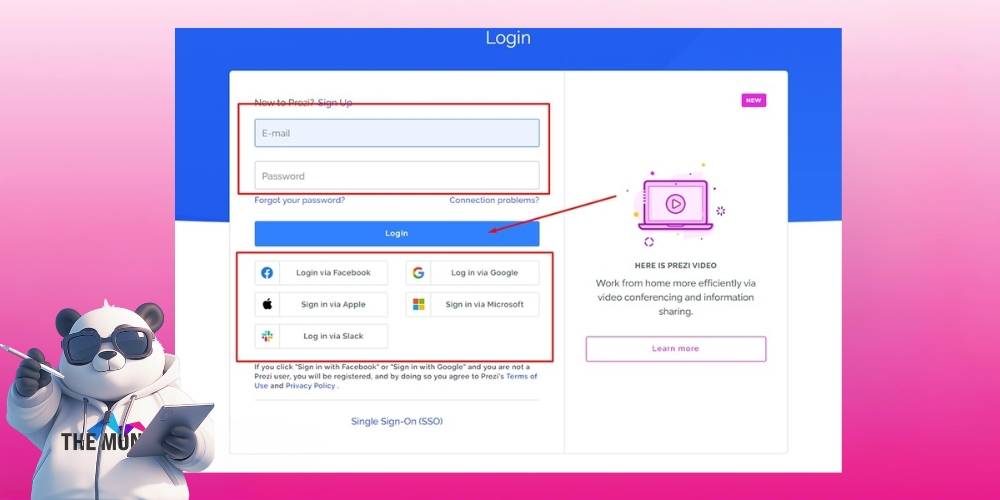
– Tạo tài khoản mới
Nếu chưa có tài khoản Prezi, Chọn Sign up để đăng ký.
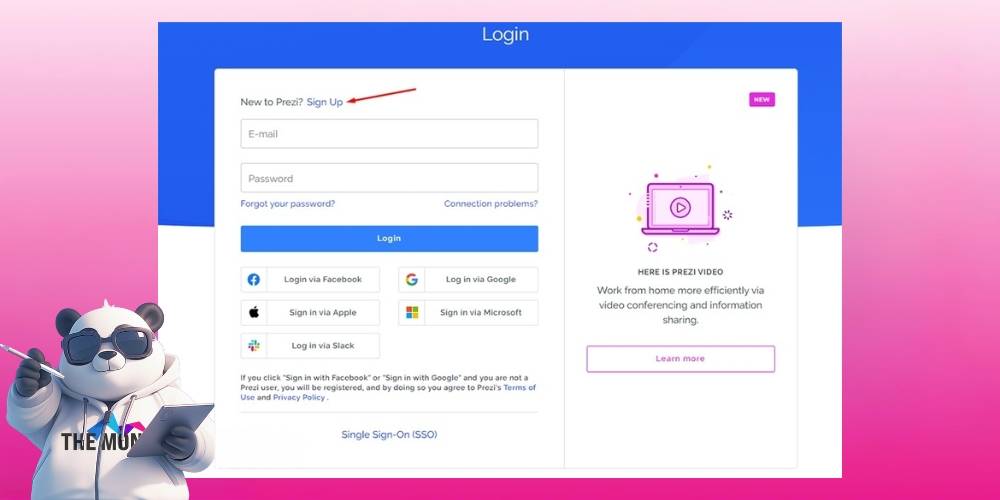
Mẫu đăng ký tài khoản Prezi sẽ hiện ra các thông tin cần điền như:
- First name & Last name
- Password
- Occupation (nghề nghiệp) & Service (lĩnh vực)
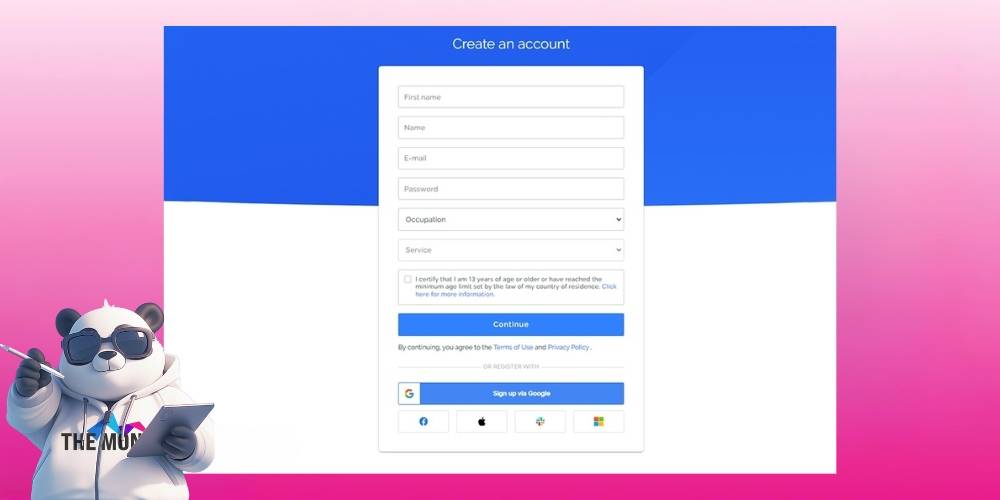
Sau khi điền đầy đủ các thông tin yêu cầu, đánh dấu xác nhận “Tôi từ 13 tuổi trở lên” rồi bấm Continue. Nếu muốn thao tác nhanh hơn, hãy chọn đăng ký bằng tài khoản Google, Facebook, Apple, Microsoft hoặc Slack ở hàng biểu tượng bên dưới.
– Xác thực qua Google (tùy chọn)
Khi chọn đăng ký bằng tài khoản Google, hãy nhấn Tiếp tục.
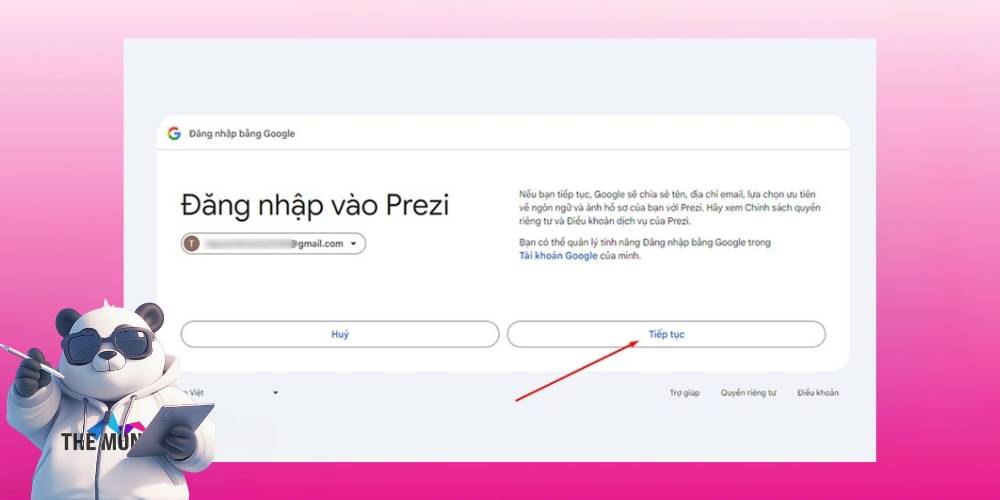
Hệ thống Prezi sẽ yêu cầu bạn cho phép truy cập các thông tin tài khoản Google của bạn. Bạn hãy tick chọn I agree… và click vào Continue để tiếp tục quy trình tạo tài khoản Prezi.
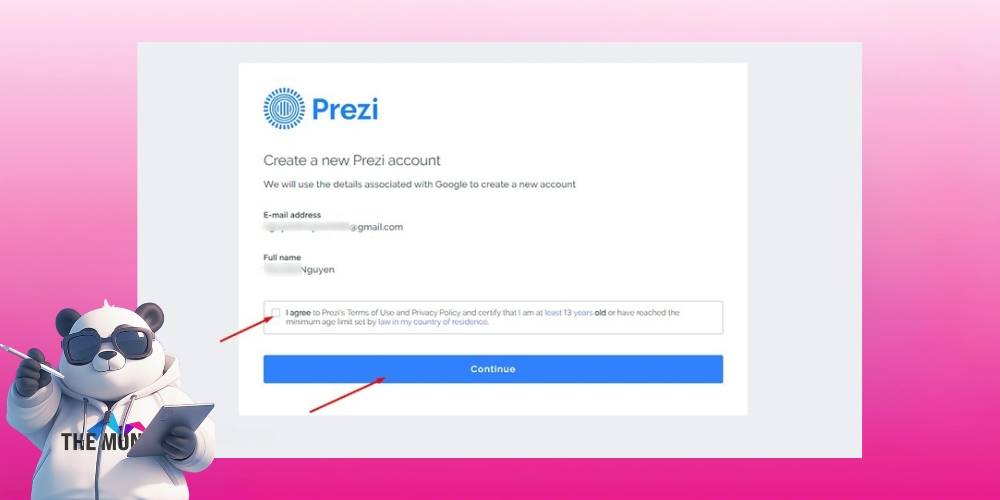
Bước 3: Chọn gói dịch vụ Prezi
Sau khi tạo tài khoản Prezi xong, màn hình sẽ chuyển sang giao diện khác, giới thiệu các gói Prezi tuỳ theo nhu cầu: Basic (miễn phí), Individual, Students & Teachers và Business kèm giá/thời gian dùng thử 14 ngày.
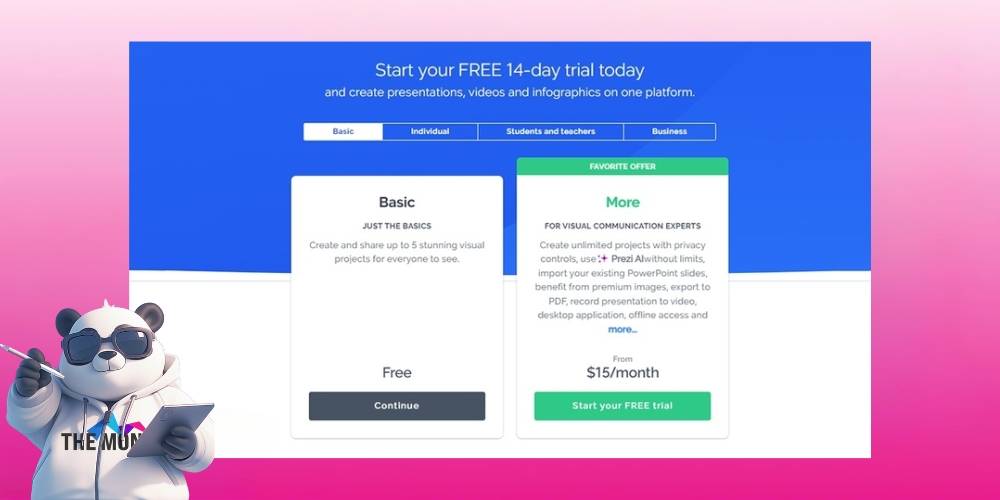
Nếu muốn sử dụng gói miễn phí, cứ tiếp tục nhấn Continue ở gói Basic. Nếu muốn trải nghiệm tính năng cao cấp của các gói khác trước khi trả phí, hãy bấm Start your FREE trial dưới gói tương ứng.
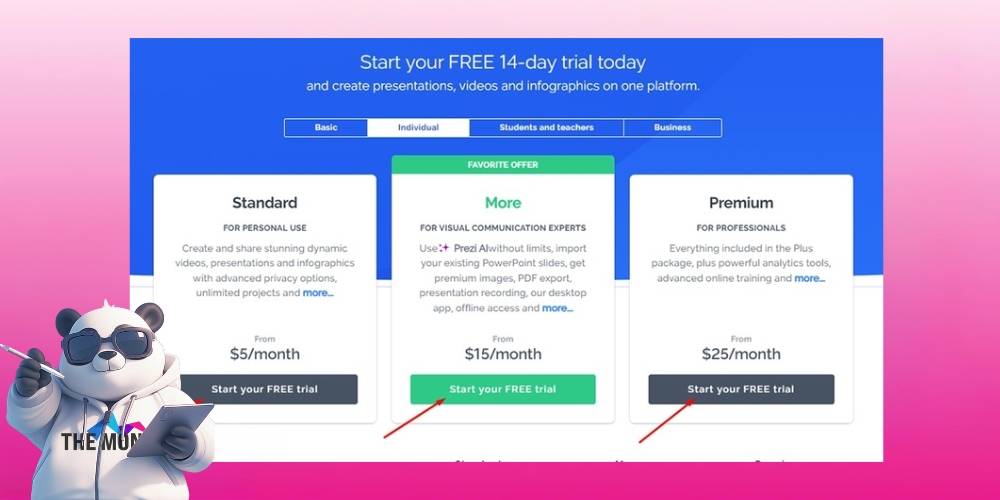
Bước 4: Lướt qua phần giới thiệu
Nếu đang ở gói Basic, một vài slide hướng dẫn sẽ xuất hiện, bạn có thể nhấn Skip để bỏ qua nhanh.
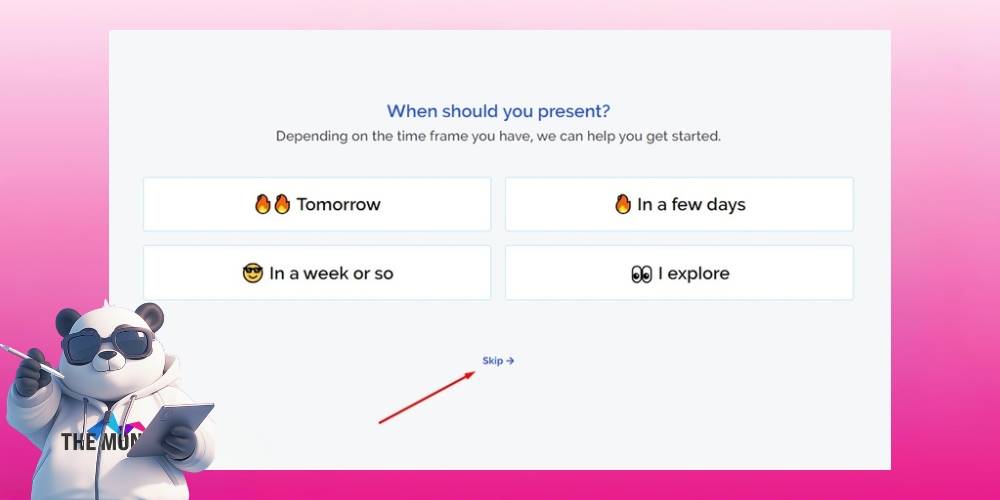
Bước 5: Mời đồng đội (tuỳ chọn)
Bạn có thể mời đồng nghiệp, cộng sự tham gia Prezi bằng cách nhập email của từng người, nếu không cần thiết hãy bấm Pass để bỏ qua.
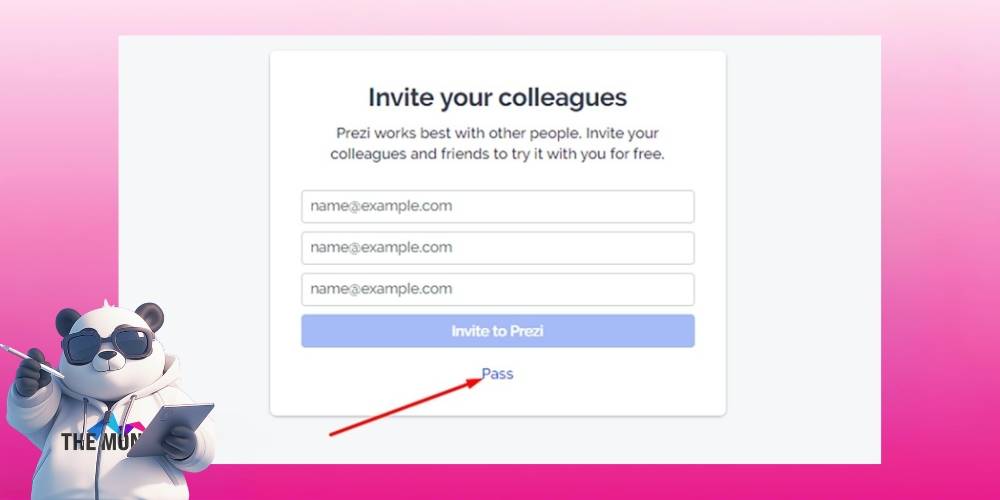
Bước 6: Cung cấp các thông tin công việc (tuỳ chọn)
Điền chức danh và phòng ban (Marketing, Sales,…) để Prezi gợi ý template sát với nhu cầu sử dụng của bạn, nếu không thích, bạn cứ click Skip để bỏ qua.
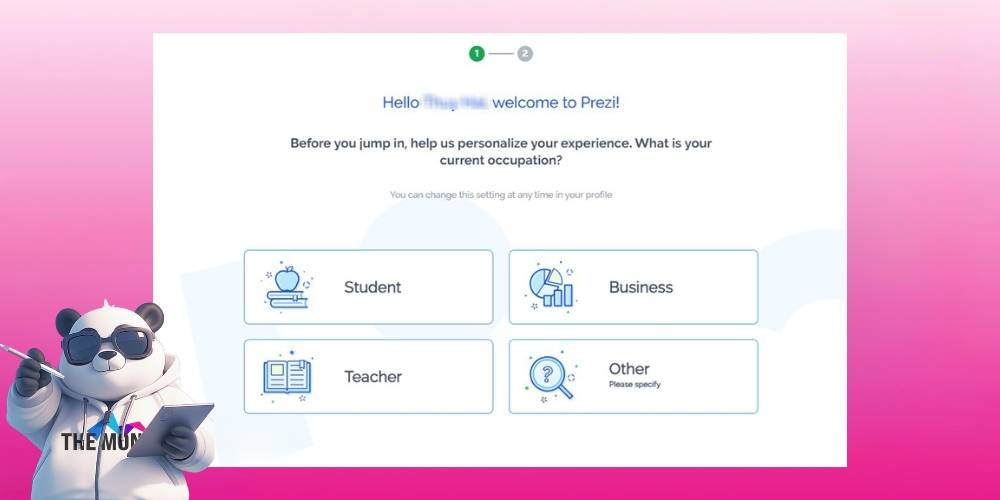
Sau vài lần bấm Skip, ở bước skip cuối cùng như hình dưới bạn đã hoàn thành phần cung cấp các thông tin về công việc không bắt buộc của Prezi.
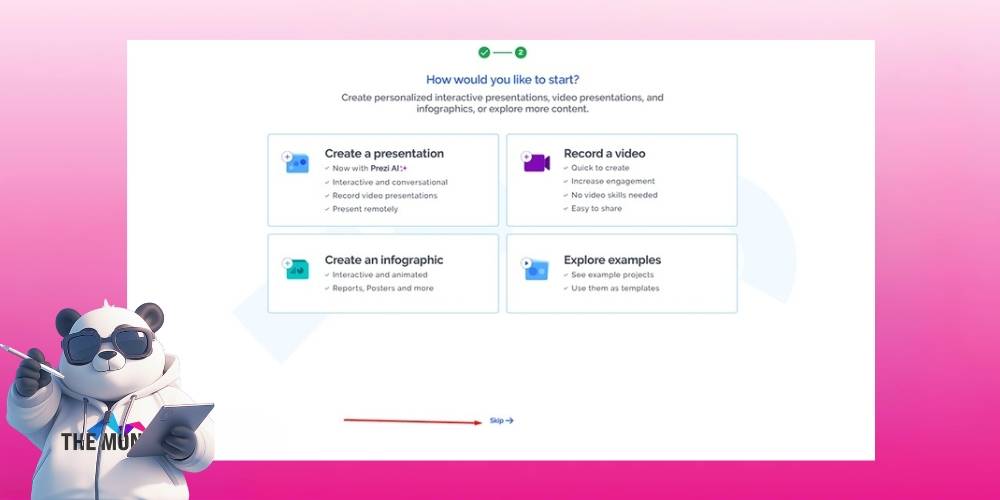
Bước 7: Hoàn tất thiết lập tài khoản Prezi
Sau lần Skip cuối, bạn sẽ được đưa tới giao diện bắt đầu sử dụng Prezi như hình dưới, giờ đây bạn đã sẵn sàng tạo bài thuyết trình đầu tiên bằng Prezi.

Cách tạo bài giảng trên Prezi
Khi đã biết được cách tạo tài khoản ứng dụng Prezi là gì và đăng nhập được vào Prezi để tạo bài giảng thì sau đây sẽ là các bước hướng dẫn tạo bài thuyết trình trên Prezi chi tiết, chỉ cần làm theo các bước sau bạn có thể tạo file bài giảng trên Prezi một cách nhanh chóng, đẹp mắt:
Bước 1:
Nếu bạn muốn sử dụng bản offline, bạn có thể search trên các công cụ tìm kiếm để nhận được hướng dẫn đầy đủ về cách tải về và cài đặt.
Nếu bạn sử dụng phiên bản online, đầu tiên hay truy cập vào trang www.prezi.com. Ở góc trên bên phải màn hình giao diện, bạn kích vào log in rồi tiến hành đăng ký tài khoản. Thực hiện theo hướng dẫn để bắt đầu đăng nhập vào hệ thống.
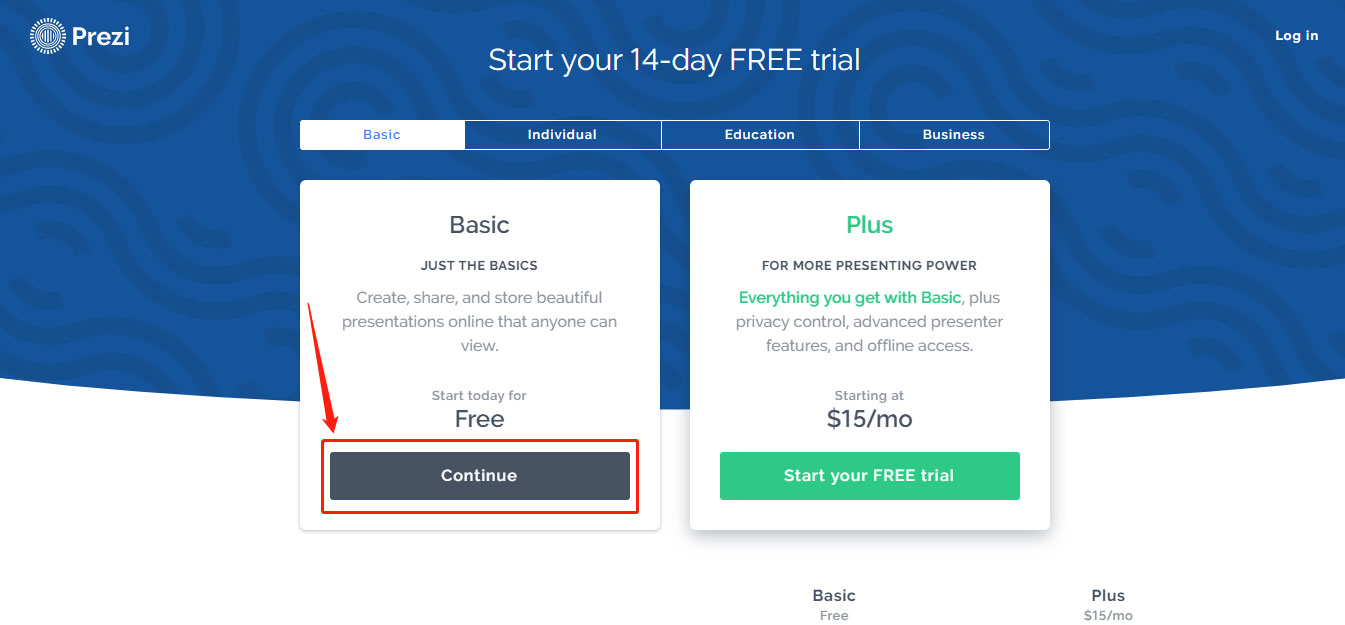
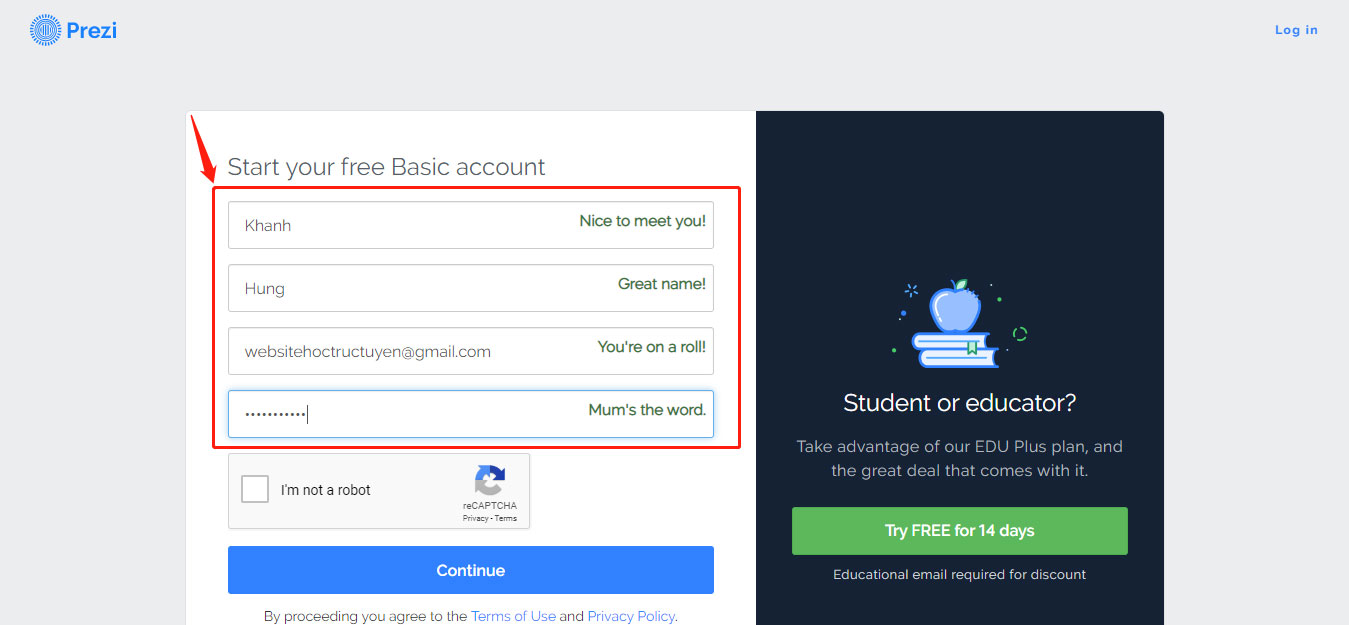
Bước 2:
Khi đã đăng ký tài khoản thành công và đăng nhập vào hệ thống, bạn kích vào “Create a presentationi” để bắt đầu tạo bài trình chiếu.
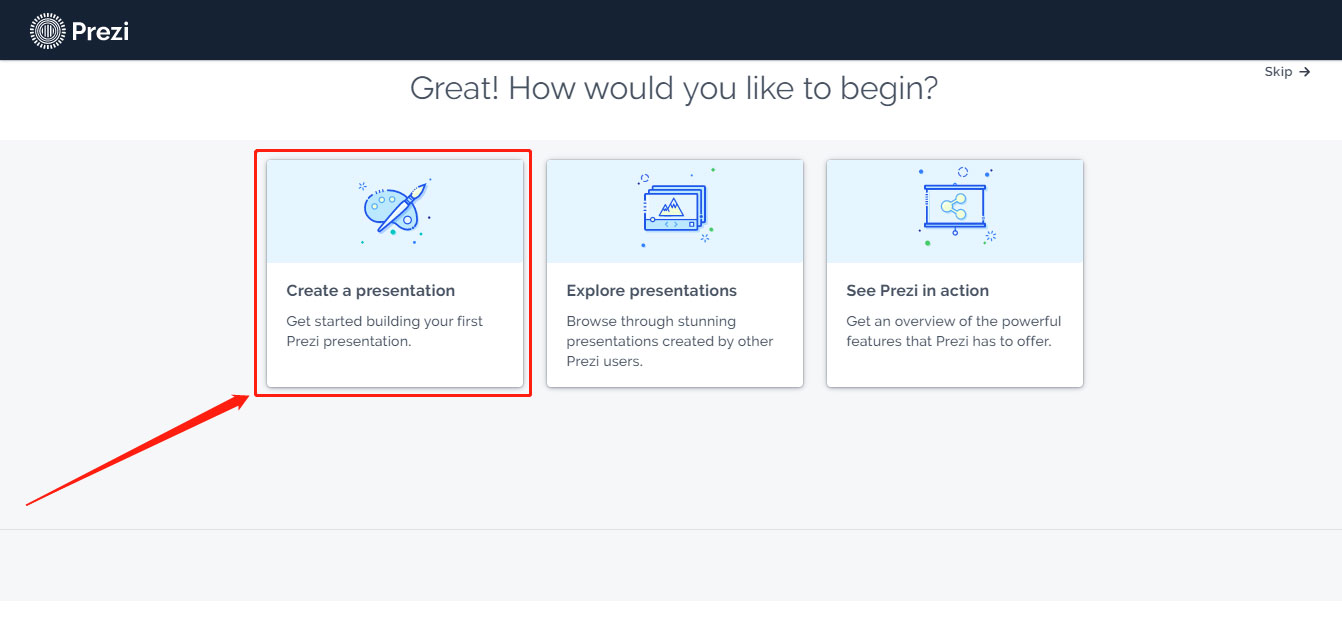
Bước 3:
Màn hình sẽ chuyển sang giao diện chọn template cho bài thuyết trình. Bạn có thể lựa chọn một số mẫu mà Prezi cung cấp sẵn hoặc lựa chọn vào slide trắng (Blank) để tự mình thiết kế toàn bộ. Chọn Choose? Start editing.
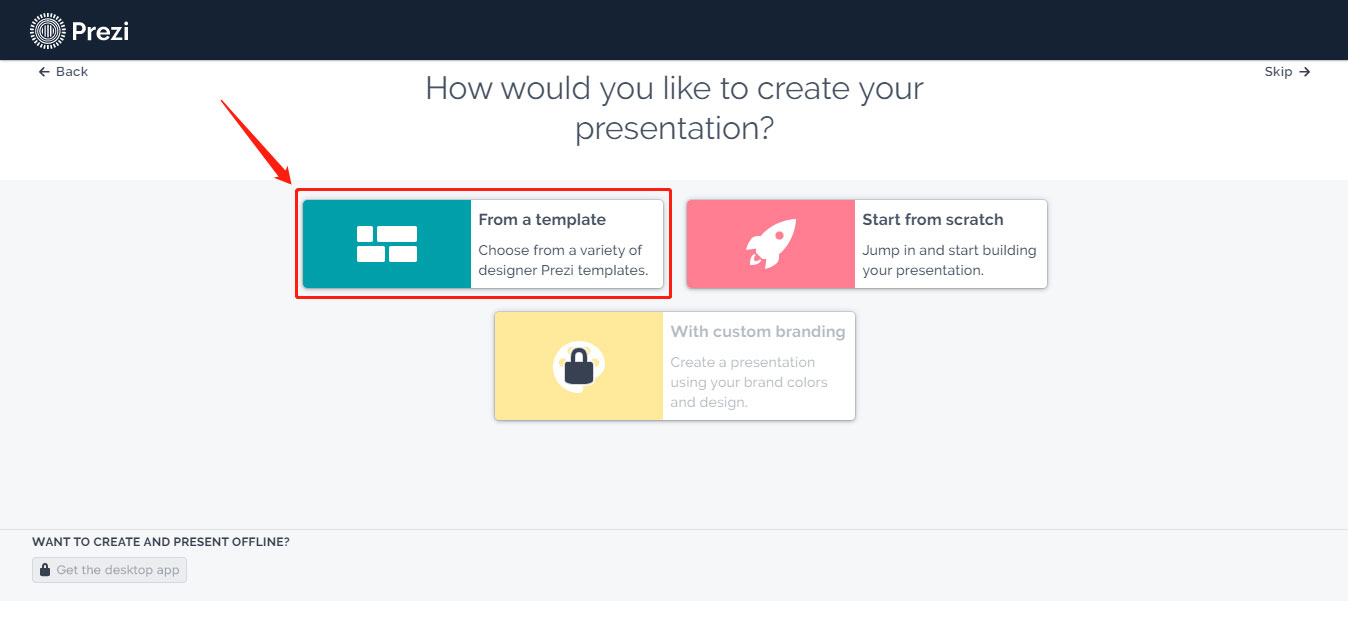
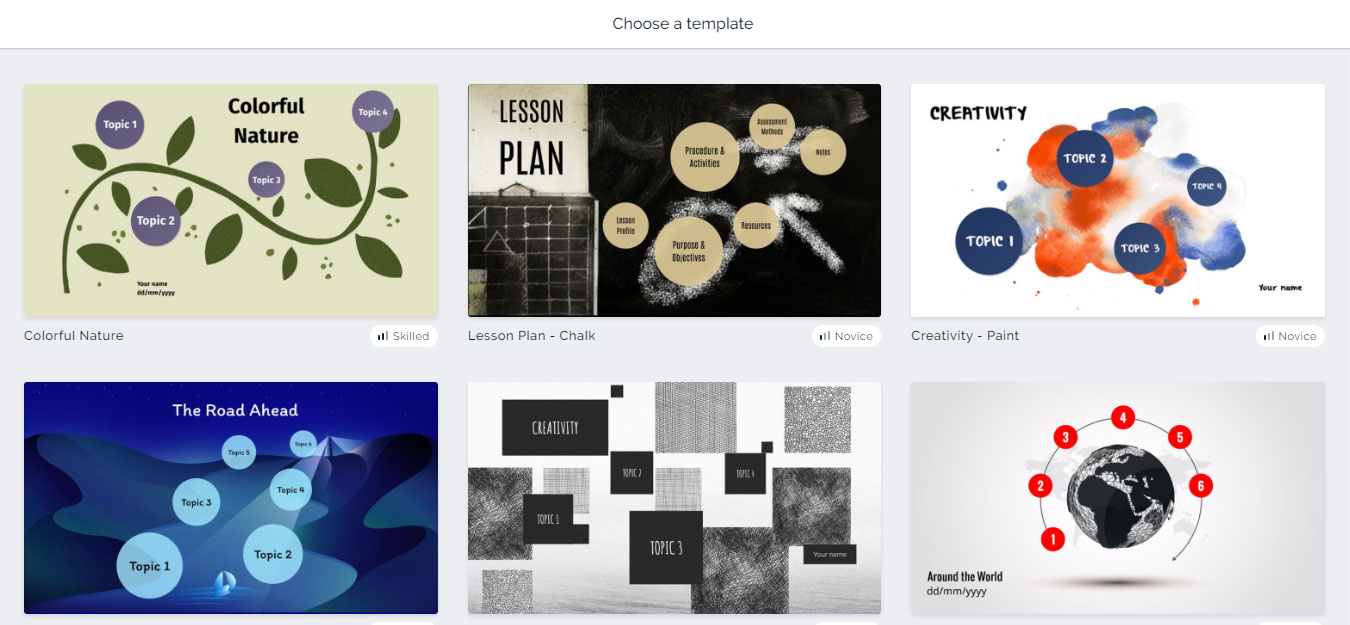
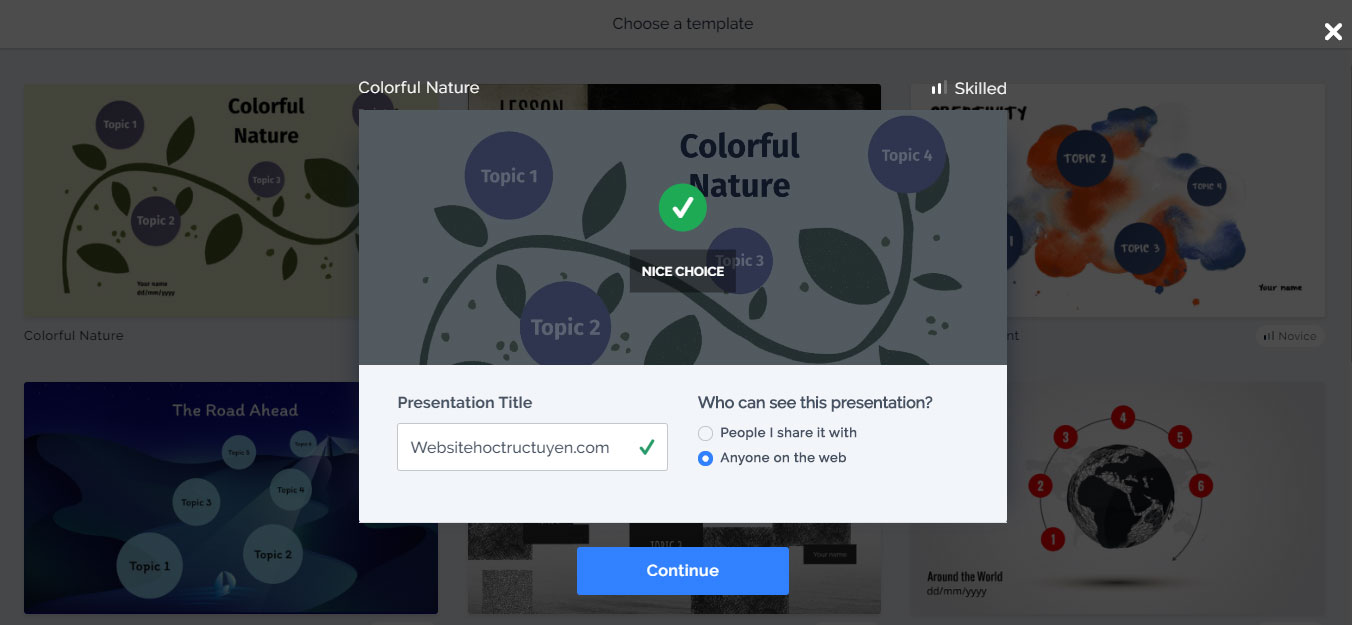
Một số thành phần chính trong giao diện của Prezi:
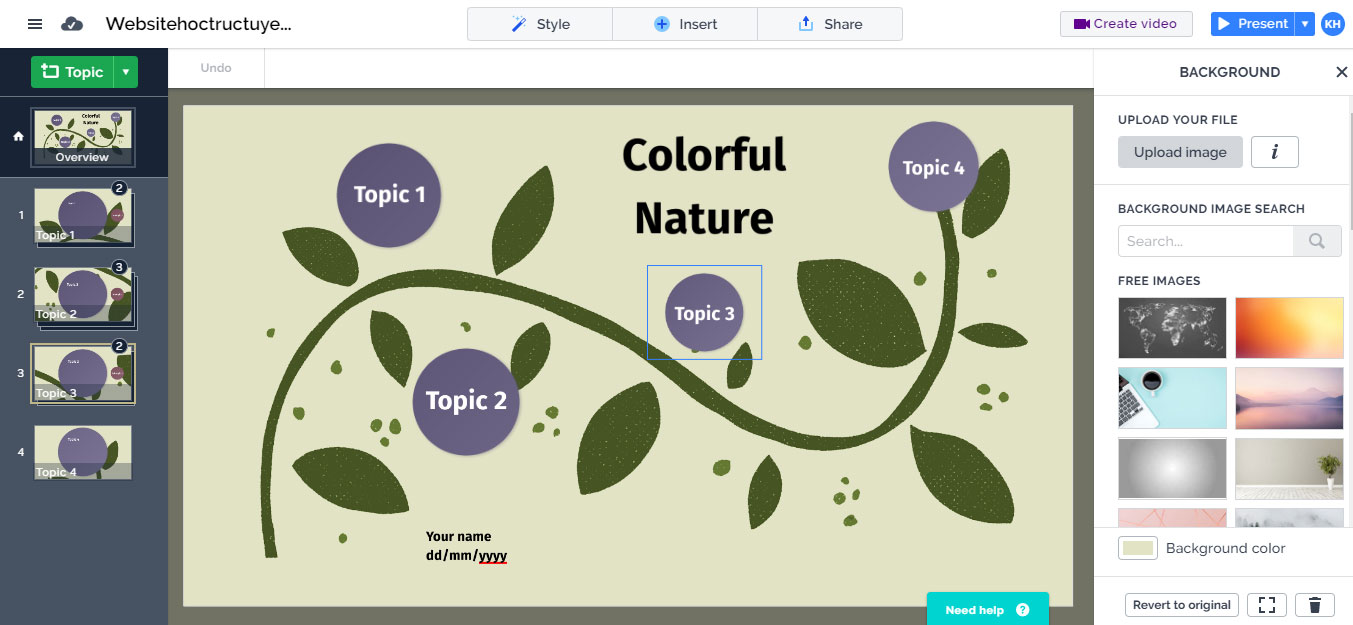
- Thanh quản lý Slide
- Present: hiển thị phần trình chiếu
- Create: tạo một prezi mới ở cửa số khác
- Save: lưu phần prezi bạn đang thiết kế
- Undo và Redo: quay lại hoặc tiếp tục thao tác đã thực hiện
- Meeting: chế độ thuyết trình online hoặc mời người khác cùng chỉnh sửa
- Print: in ấn bài thuyết trình
- Settings: chuyển đổi cài đặt các yếu tố giao diện
- Help: trợ giúp, cung cấp các câu trả lời với những vấn đề phổ biến
- Exit: lưu và thoát khỏi Prezi
- Thanh thuyết trình
- Home: trở về màn hình thuyết trình chính
- Zoom: phóng to, thu nhỏ
- Start, next slide: bắt đầu, chuyển tiếp các slide
- Thanh chỉnh sửa
- Add frames: thêm khung và định dạng các thuộc tính của khung
- Template: tùy chọn template, màu sắc, font chữ
- Images: chèn hình ảnh
- Shapes: thêm các hình khối
- Media: Chèn file video
- Powerpoint: chèn slide được tạo bởi Powerpoint
- Library: thư viện
- Edit Path: lựa chọn thứ tự các slide, các phần sẽ trình chiếu khi thuyết trình
Bước 4
Tiến hành thiết kế và tạo nội dung trong prezi:
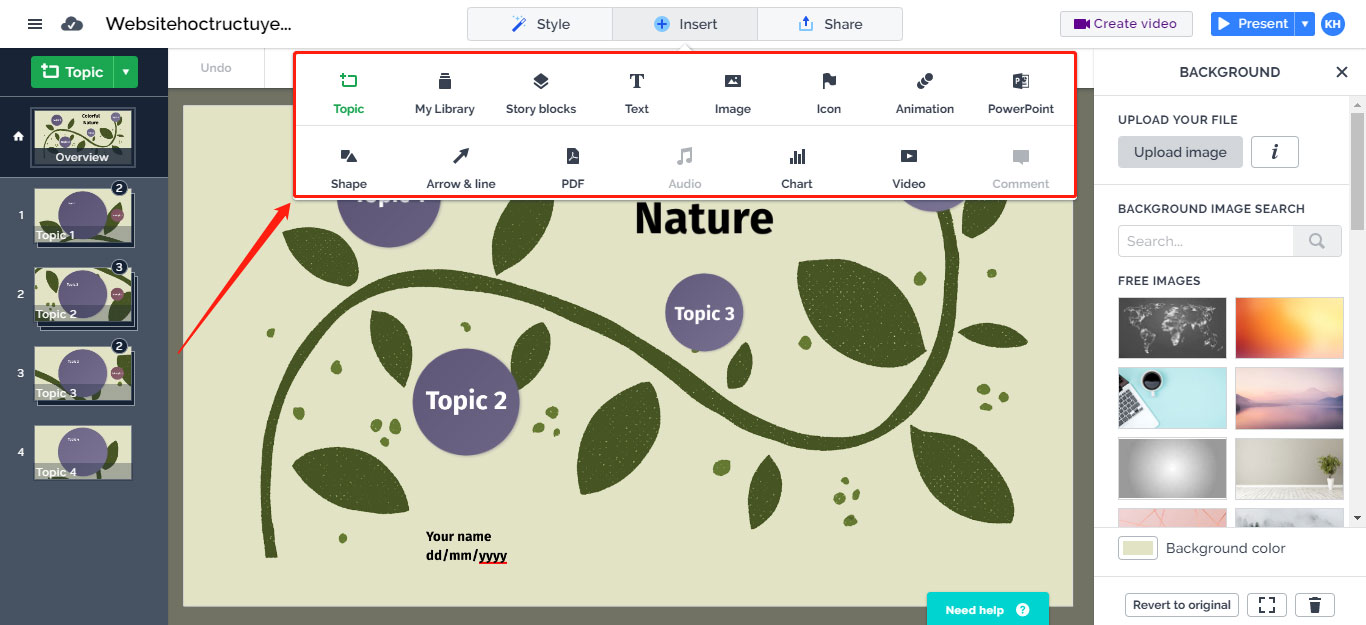
- Thêm các đoạn văn bản
Bạn có thể kích đúp vào bất kỳ vị trí nào trên màn hình để gõ hoặc dán một đoạn văn bản. Các nội dung này sẽ được chứa trong một hộp văn bản và bạn có thể tiến hành chỉnh sửa kích cỡ, xoay hướng hoặc di chuyển vị trí.
- Thêm đa phương tiện
Sử dụng nút các Images, Shapes, Media để chèn thêm các hình ảnh, video minh họa cho phần thuyết trình.
- Tạo đường dẫn
Khi đã hoàn tất các nội dung trong bài thuyết trình, bạn sẽ cần tạo một đường dẫn để kết nối các nội dung, giúp Prezi biết được bạn sẽ thể hiện phần nội dung nào trước, phần nội dung nào sau.
Kích vào Edit Path để bắt đầu chỉnh sửa đường dẫn theo ý muốn của bạn.
Bước 5:
Nếu bạn chưa sử dụng đến Prezi ngay lập tức, bạn có thể kích vào lưu để lưu trữ phần bài trình chiếu và thoát khỏi phần mềm/ website.
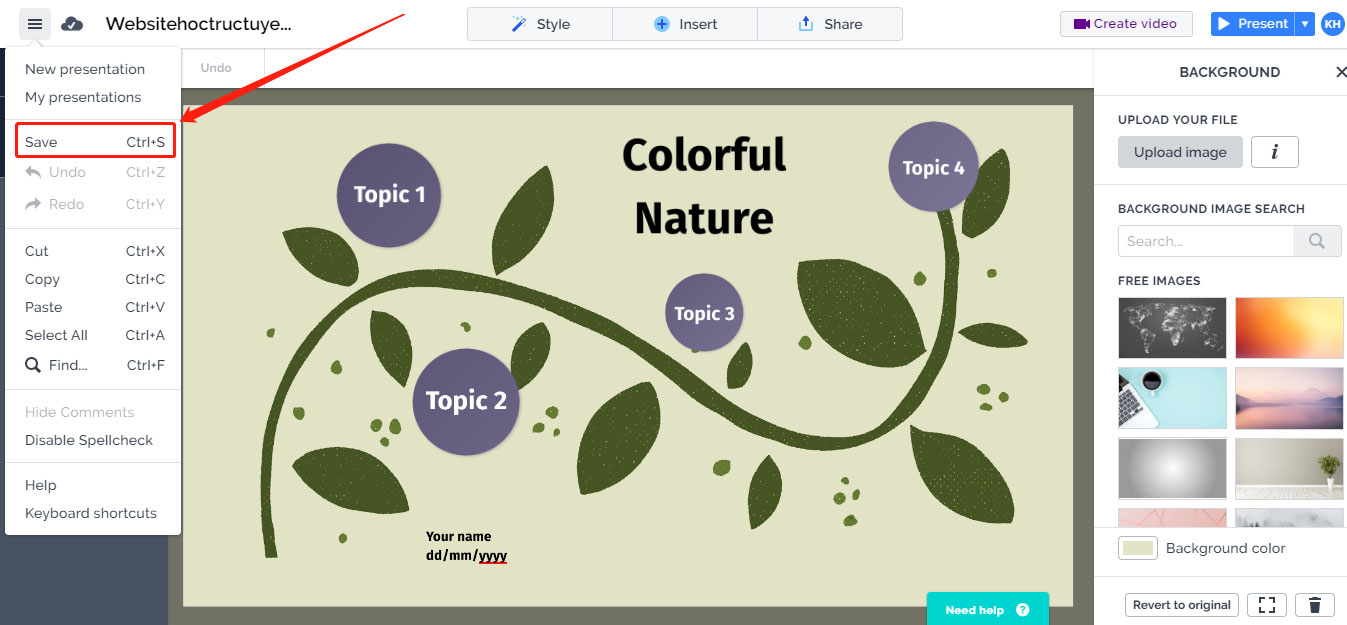
Còn nếu bạn muốn trình chiếu Prezi, chỉ cần kích vào Present.
Cách chia sẻ file trên phần mềm Prezi là gì?
Bước 1: Mở bài thuyết trình cần chia sẻ
Từ bảng điều khiển hoặc trong chế độ chỉnh sửa, chọn bài Prezi mà bạn muốn cộng tác.
Bước 2: Nhấn biểu tượng “Add collaborators”
Biểu tượng hình người kèm dấu “+” nằm góc trên‑phải của trình biên tập. Bạn cũng có thể bấm Share ▸ Collaborate để mở cùng hộp thoại.
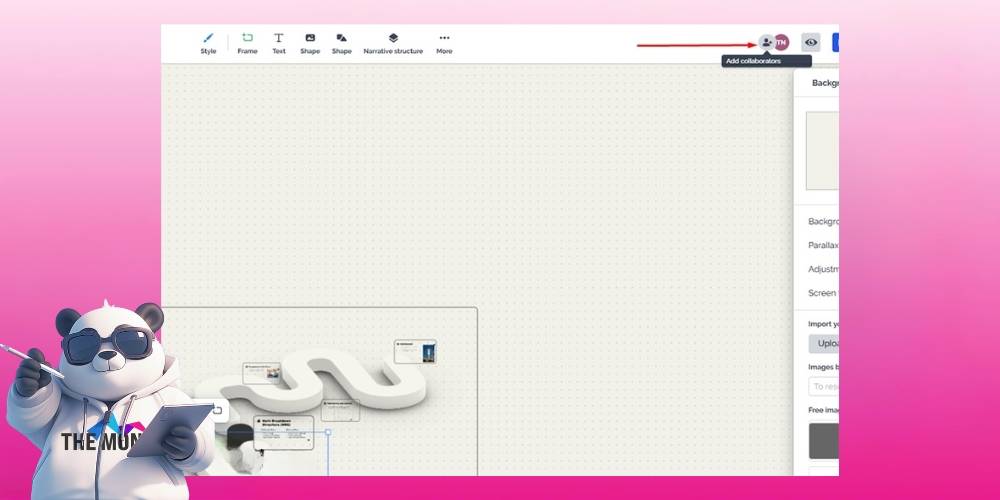
Bước 3: Điền email và gán quyền
Gõ địa chỉ email của đồng nghiệp, rồi chọn quyền:
- Edit – được chỉnh sửa toàn bộ nội dung
- Comment – chỉ để lại nhận xét
- Present – chỉ được trình chiếu
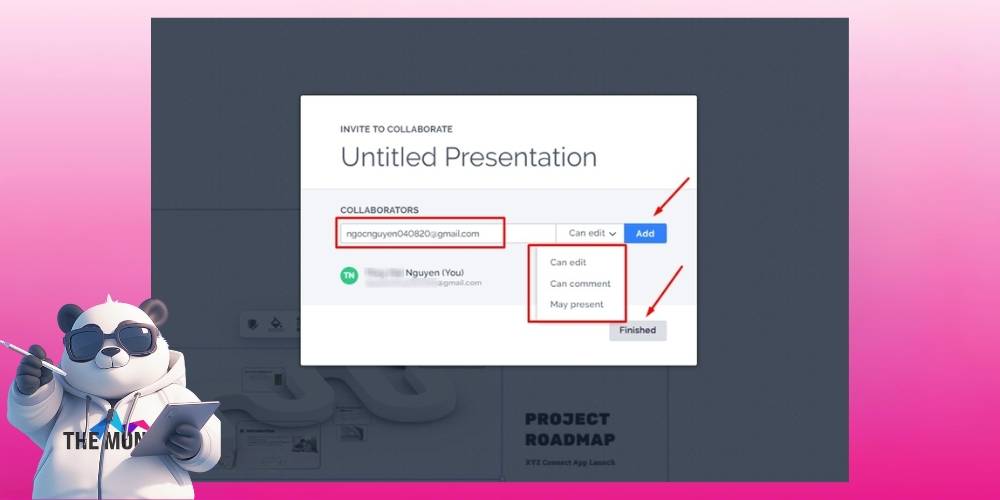
Sau đó bấm Add, cuối cùng nhấn Finished để hoàn tất.
Các cách chia sẻ khác
Còn cách chia sẻ file trình chiếu đơn giản, nhanh chóng trên, còn có những cách chia sẻ file trên Prezi khác bạn có thể sử dụng tuỳ vào mục đích chia sẻ của mình:
| Tùy chọn | Thao tác nhanh | Mục đích chính |
|---|---|---|
| Tạo đường link xem | Share ▸ Get link ▸ Create new link ➜ Copy URL | Gửi cho khán giả chỉ xem, không chỉnh sửa. |
| Link có thống kê (trackable) | Trong hộp Get link, bật Track in Analytics trước khi tạo link | Xem ai mở, xem bao lâu – cần gói Premium+. |
| Mã QR | Share ▸ Insert QR Code ➜ Download ảnh mã | Khán giả quét nhanh trên điện thoại. |
| Xuất PDF | Share ▸ Export PDF (hoặc Dashboard ▸ … ▸ Download) | Gửi file tĩnh qua email/USB, trình bày offline. |
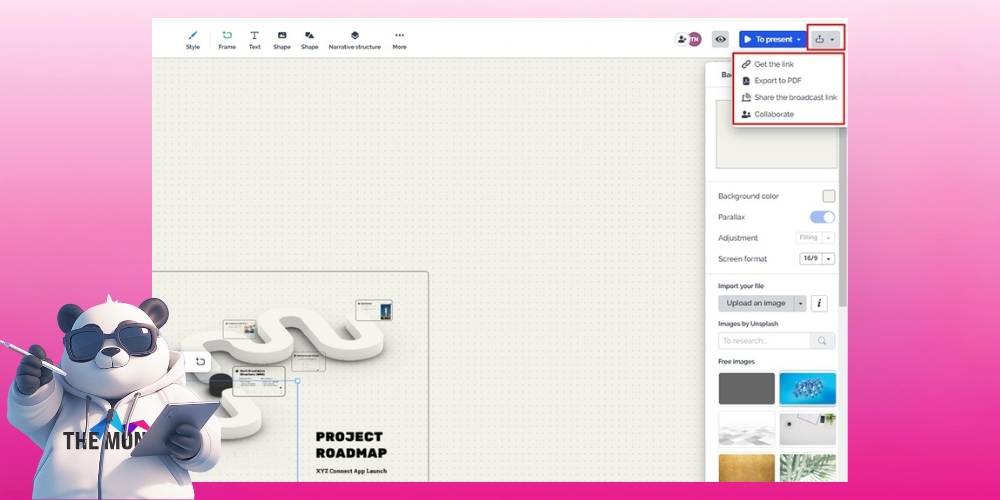
Trên đây là chia sẻ của Mona về phần mềm Prezi là gì? cũng như cách sử dụng một trong những công cụ soạn thảo bài giảng trực tuyến tốt nhất hiện nay nhằm giúp những khách hàng đã thiết kế web học trực tuyến tại MONA Media có thể tự tạo bài giảng online cũng như những giáo viên đang bán khóa học của mình trên Edumall, hocmai,…, với những hướng dẫn sử dụng cơ bản mà chúng tôi giới thiệu, bạn chắc chắn đã hiểu rõ ứng dụng Prezi là gì cũng như có thể dễ dàng tạo được cho mình một bản thiết kế trên phần mềm Prezi ưng ý, tuy nhiên cần lưu ý rằng nếu bạn sử dụng phiên bản miễn phí thì chỉ có thể dùng trong 15 ngày và cần phải nâng cấp lên các gói cao hơn để sử dụng lâu dài cũng như nhiều tính năng độc đáo từ Prezi.